WordPress için Google Etiket Yöneticisi: 5 Dakikada Kodlama Yok Kurulum Kılavuzu
Yayınlanan: 2023-06-25Dikkat, SEO sihirbazları ve pazarlama uzmanları! WordPress web sitenizdeki etiketleri ve izleme kodlarını her yönetmenize ihtiyaç duyduğunuzda bir kod ağına karışmaktan bıktınız mı? Tam size göre bir çözümümüz var. Kodlama becerisi gerektirmeden etiket yönetimi sürecini kolaylaştıran, oyunun kurallarını değiştiren bir araç olan Google Etiket Yöneticisi'ne (GTM) girin.
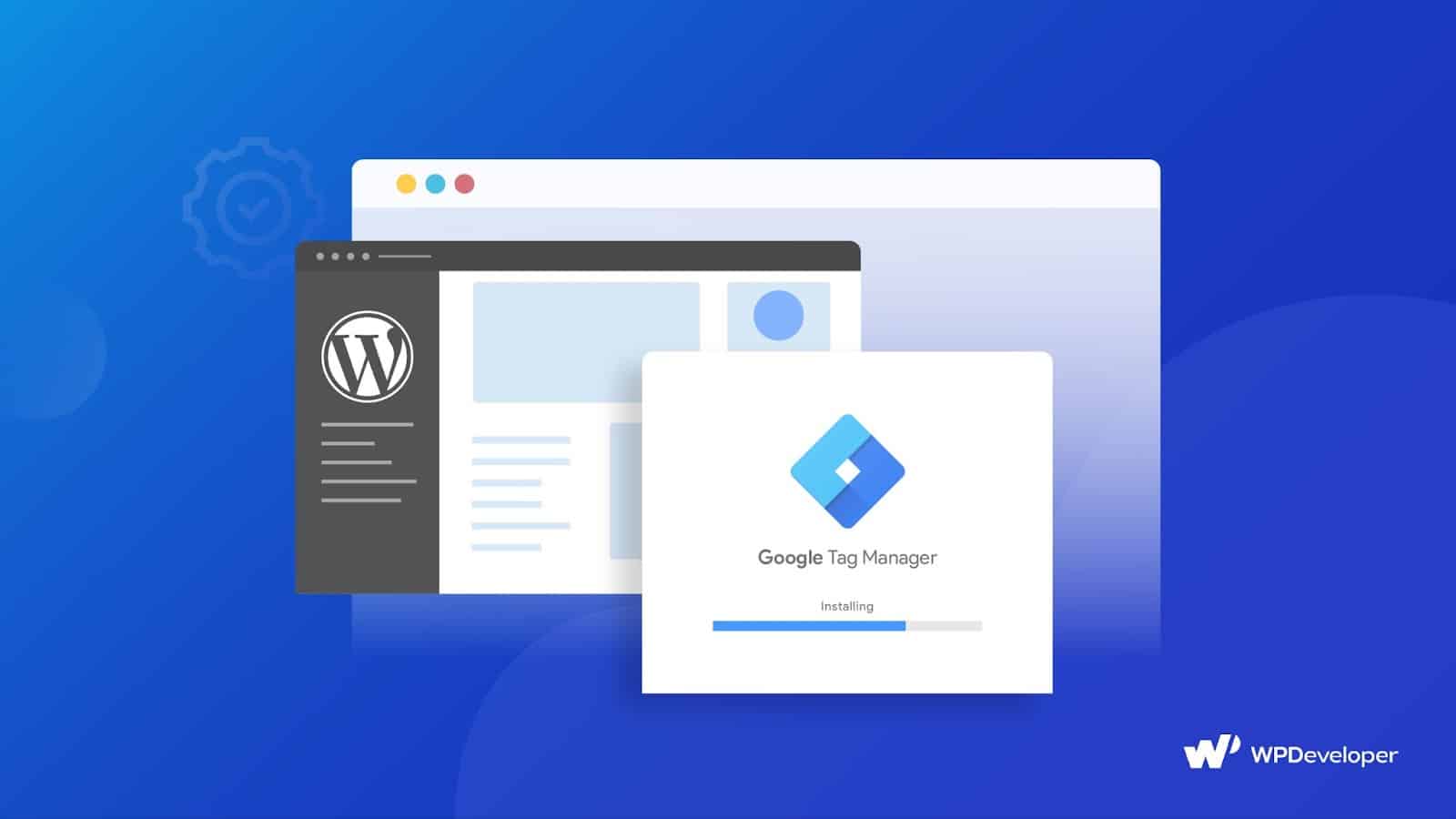
Bu kılavuzda, GTM'yi WordPress web sitenize yalnızca beş dakikada entegre etmenize olanak tanıyan hızlı ve zahmetsiz bir kurulum sürecinde size rehberlik edeceğiz.
WordPress için Google Etiket Yöneticisi: Nedir ve Neden Kurmalısınız ?
Google Etiket Yöneticisi, kod tabanını doğrudan düzenlemeden web sitenizdeki çeşitli etiketleri ve izleme kodlarını yönetmenize ve dağıtmanıza olanak tanıyan, Google tarafından sağlanan ücretsiz bir araçtır. Çeşitli analitik, reklam ve izleme platformlarından etiketleri ekleyebileceğiniz, değiştirebileceğiniz ve devre dışı bırakabileceğiniz, tümü tek bir kullanıcı dostu arayüzden merkezi bir merkez görevi görür.
WordPress kullanıcıları için özel olarak tasarlanan Site Kit eklentisi, entegrasyon sürecini basitleştirerek sınırlı teknik bilgiye sahip kullanıcılar için erişilebilir hale getirir.
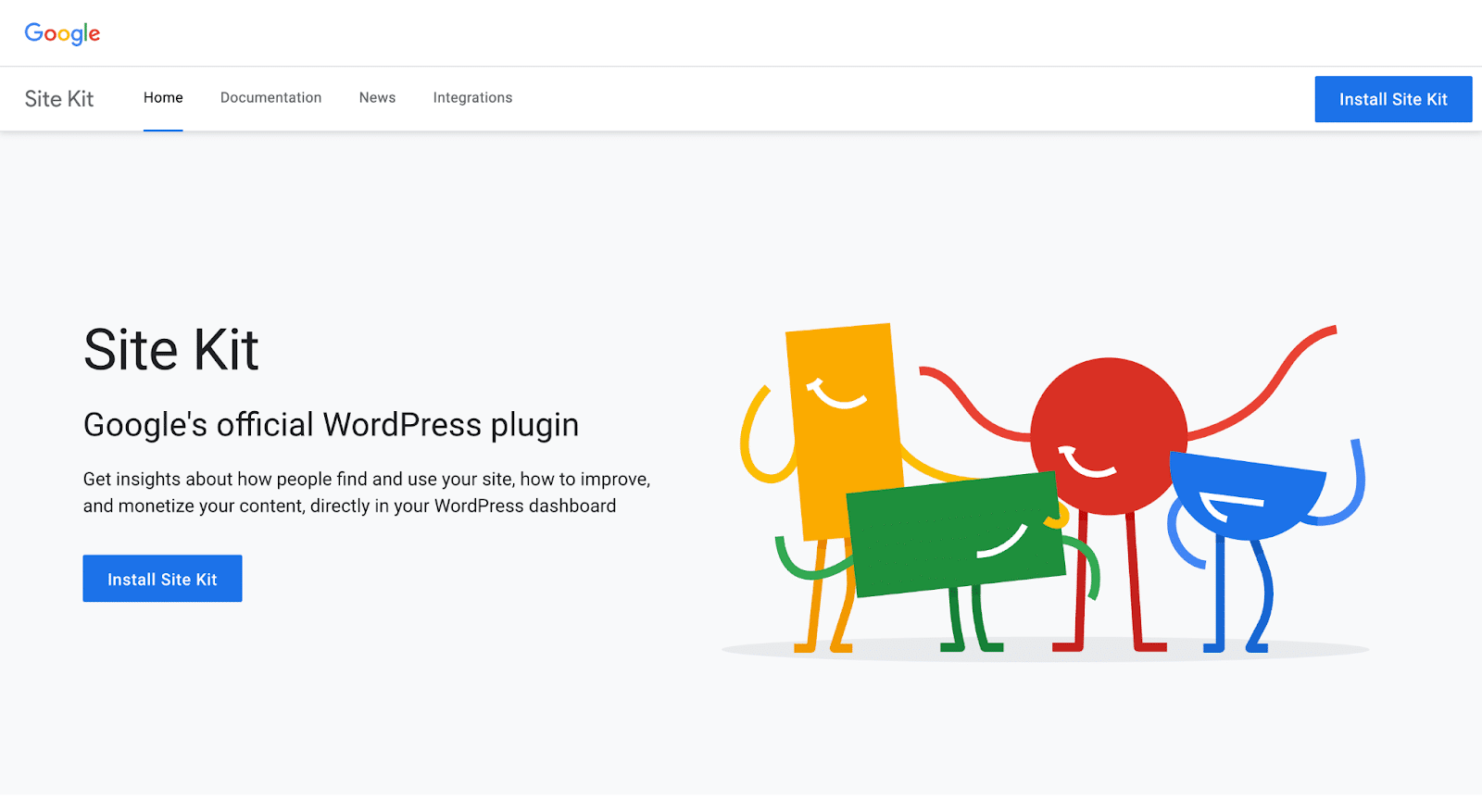
WordPress siteniz için neden Google Etiket Yöneticisi'ni kurmalısınız? Faydalarını keşfedelim:
Basitleştirilmiş Etiket Yönetimi
- Merkezi Platform: GTM, tüm etiketlerinizi ve izleme kodlarınızı tek bir yerde yönetebileceğiniz, WordPress sitenize manuel olarak kod ekleme veya düzenleme ihtiyacını ortadan kaldıran birleşik bir platform sağlar.
- Kullanıcı Dostu Arayüz: GTM'nin sezgisel arayüzü ile, geliştiricilere güvenmeden veya web sitesinin kodunu düzenlemeden etiketleri kolayca ekleyebilir, kaldırabilir veya güncelleyebilirsiniz.
- Sürüm Kontrolü: GTM, kapsayıcınızın sürümlerini oluşturmanıza izin vererek, size bir değişiklik geçmişi ve gerekirse geri alma yeteneği sağlar.
Gelişmiş Esneklik ve Verimlilik
- Hızlı Dağıtım: GTM ile, geliştiricilerin kod değişiklikleri yapmasını beklemeden WordPress sitenize yeni etiketler ve izleme kodları dağıtabilirsiniz. Bu, pazarlama kampanyalarının ve optimizasyon stratejilerinin daha hızlı uygulanmasını sağlar.
- Gerçek Zamanlı Güncellemeler: GTM'deki etiketlerde veya izleme yapılandırmalarında değişiklikler yapın ve bunlar anında web sitenize yansıtılarak uzun geliştirme döngülerine olan ihtiyacı azaltın.
- Etiket Sıralama ve Öncelik: GTM, web sitenizde etiketlerin tetiklenme sırasını kontrol etmenizi sağlayarak doğru veri toplanmasını sağlar ve izleme kodları arasındaki çakışmaları önler.
Geliştiricilere Daha Az Güven
- Kodlama Becerisi Gerekmez: GTM, WordPress sitenizdeki etiketleri yönetirken ve kodları izlerken kodlama bilgisine olan ihtiyacı ortadan kaldırır. Değişiklikleri ve güncellemeleri bağımsız olarak yapabilir, zamandan ve kaynaklardan tasarruf edebilirsiniz.
- İşbirliği: GTM, pazarlamacıların ve geliştiricilerin işbirliği içinde çalışmasına olanak tanır. Pazarlamacılar etiketleri yönetirken, geliştiriciler web sitesi geliştirmenin diğer kritik yönlerine odaklanabilir.
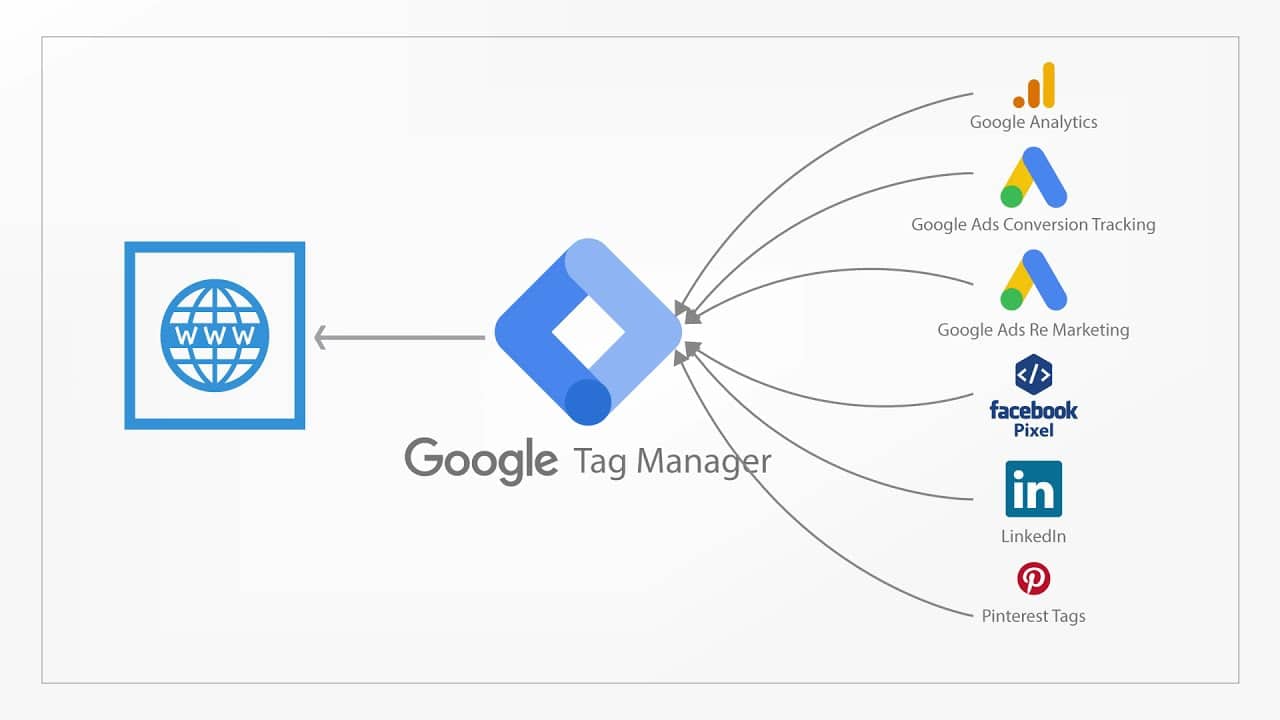
Kodlama Yapmadan WordPress Sitenize Google Etiket Yöneticisi Kurun
Her şeyden önce, ilk adım Google Etiket Yöneticisi'nde bir hesap oluşturmaktır. Kayıt işlemini başlatmak için Google Etiket Yöneticisi sayfasına gidin ve " Ücretsiz başla " düğmesine tıklayın. Artık kendiniz veya işletmeniz için bir hesap oluşturmanız gerekiyor.
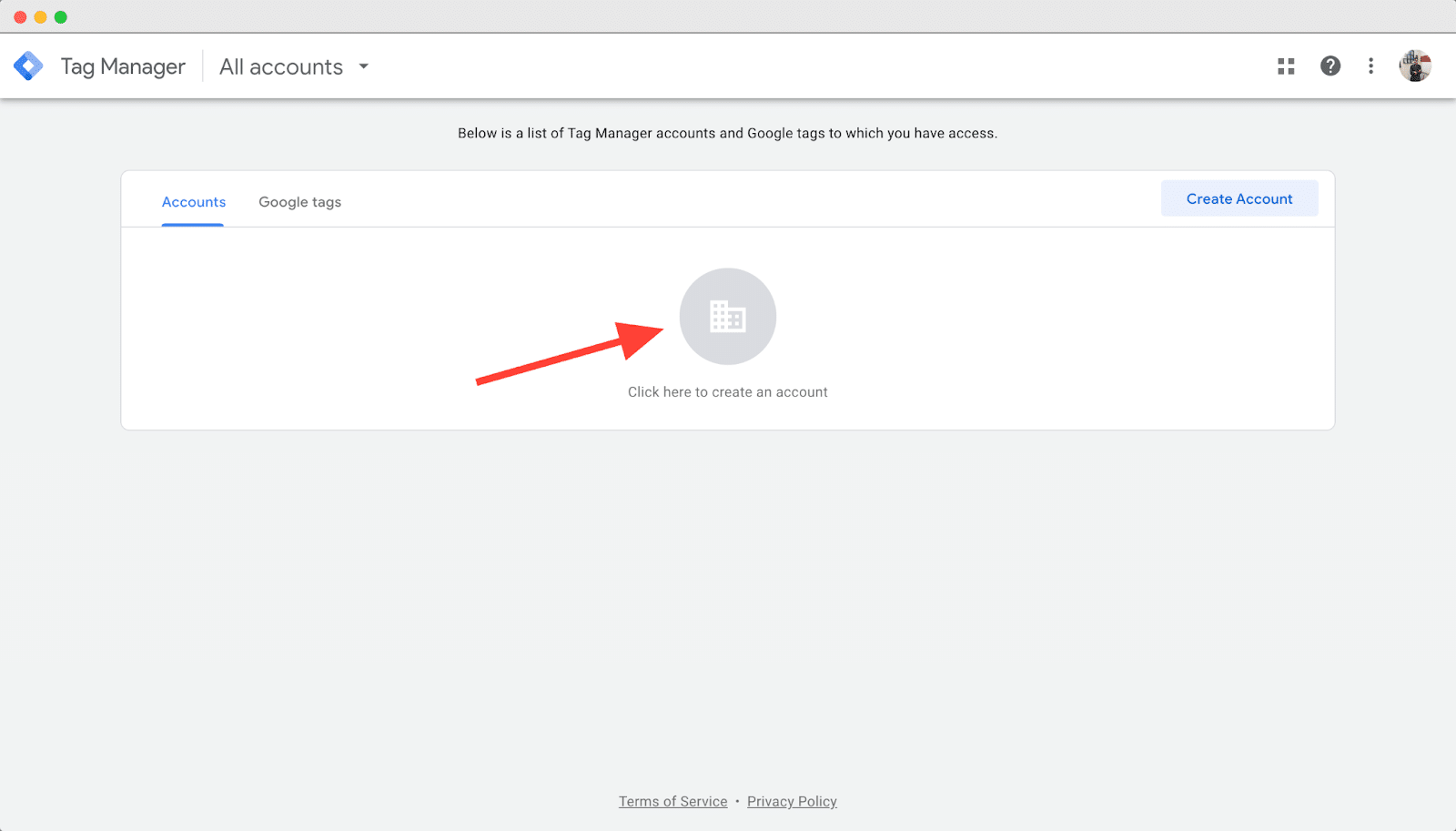
" Hesap Kurulumu " bölümünde, uygun bir Hesap Adı ve Ülkeniz de dahil olmak üzere gerekli alanları doldurun. Bir şirket için hesap oluşturuyorsanız, hesap adı olarak şirket adını kullanmanız önerilir.
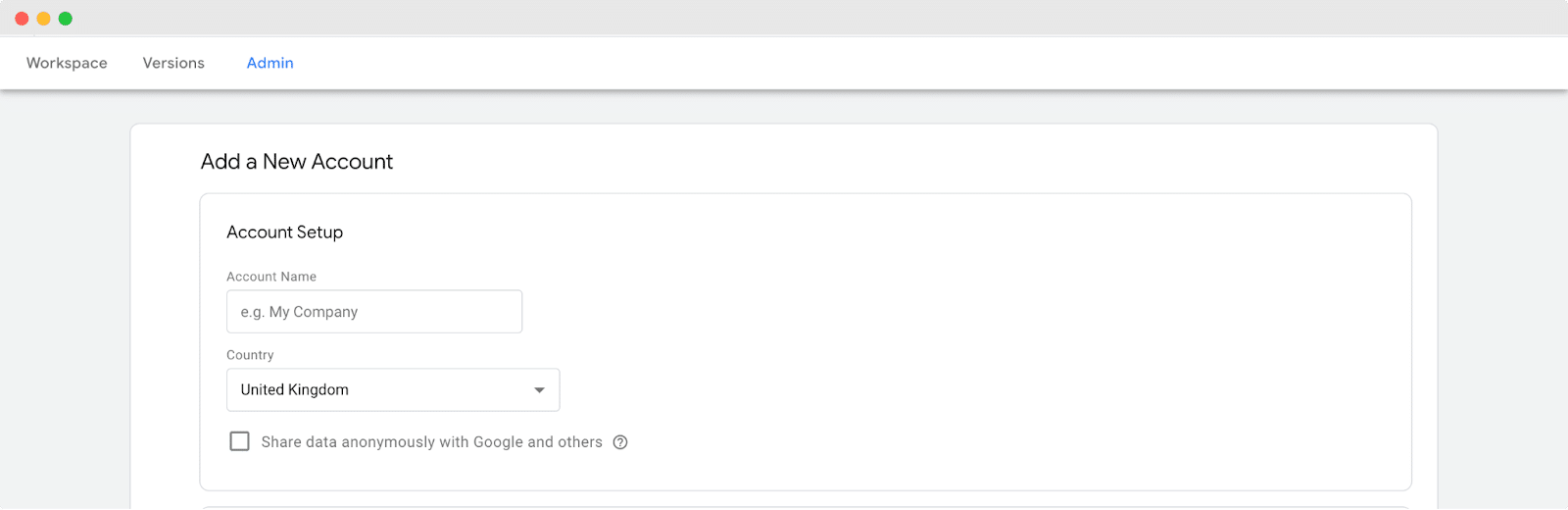
Aşağı kaydırdığınızda “ Container Kurulumu ” bölümüyle karşılaşacaksınız. Bu bölümde, Konteyner adı olarak WordPress web sitenizin adını girmeniz yeterlidir. Adı girdikten sonra, kurulum işlemine devam etmek için Oluştur düğmesine tıklayarak ilerleyin.
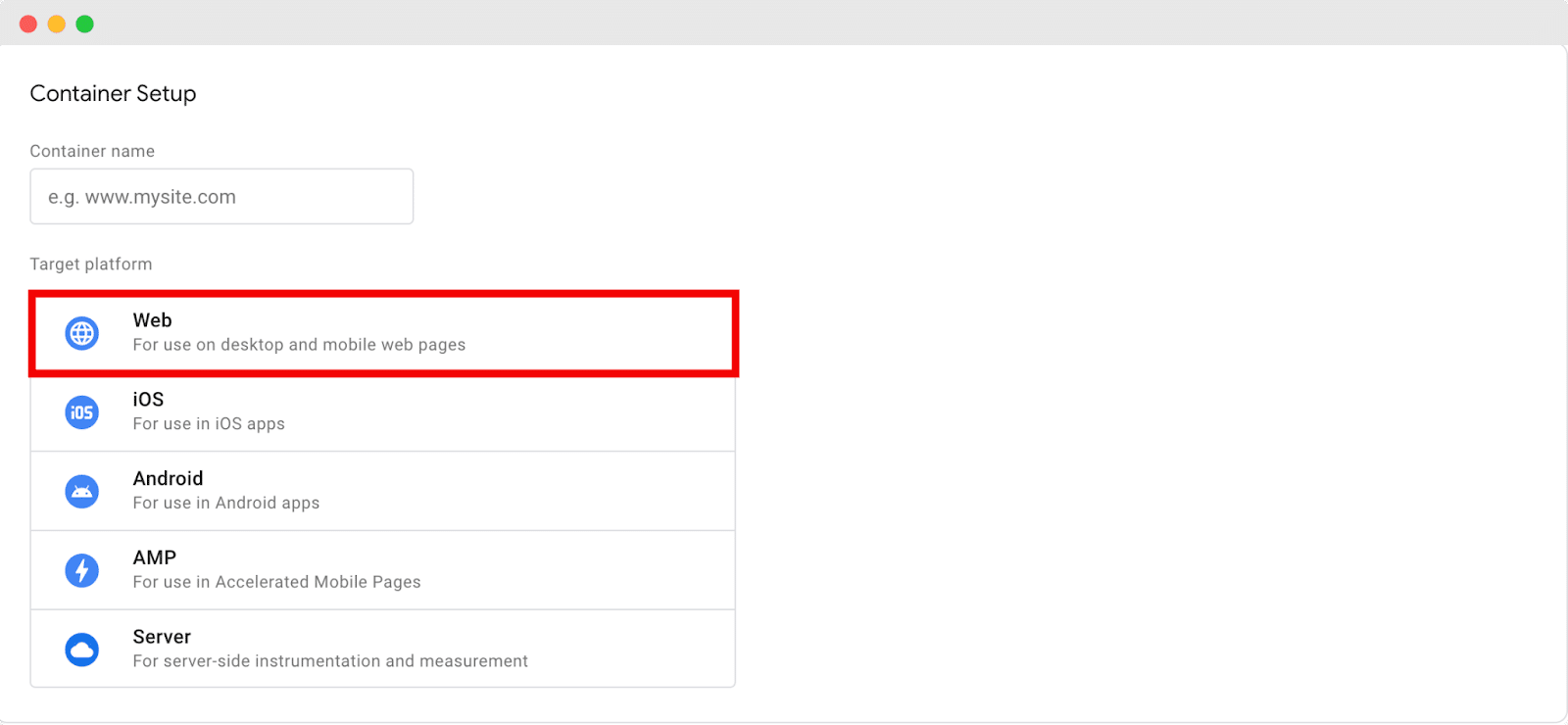
Devam ederken, size Google Etiket Yöneticisi Hizmet Şartları Sözleşmesi'ni sunan bir pop-up görünecektir.
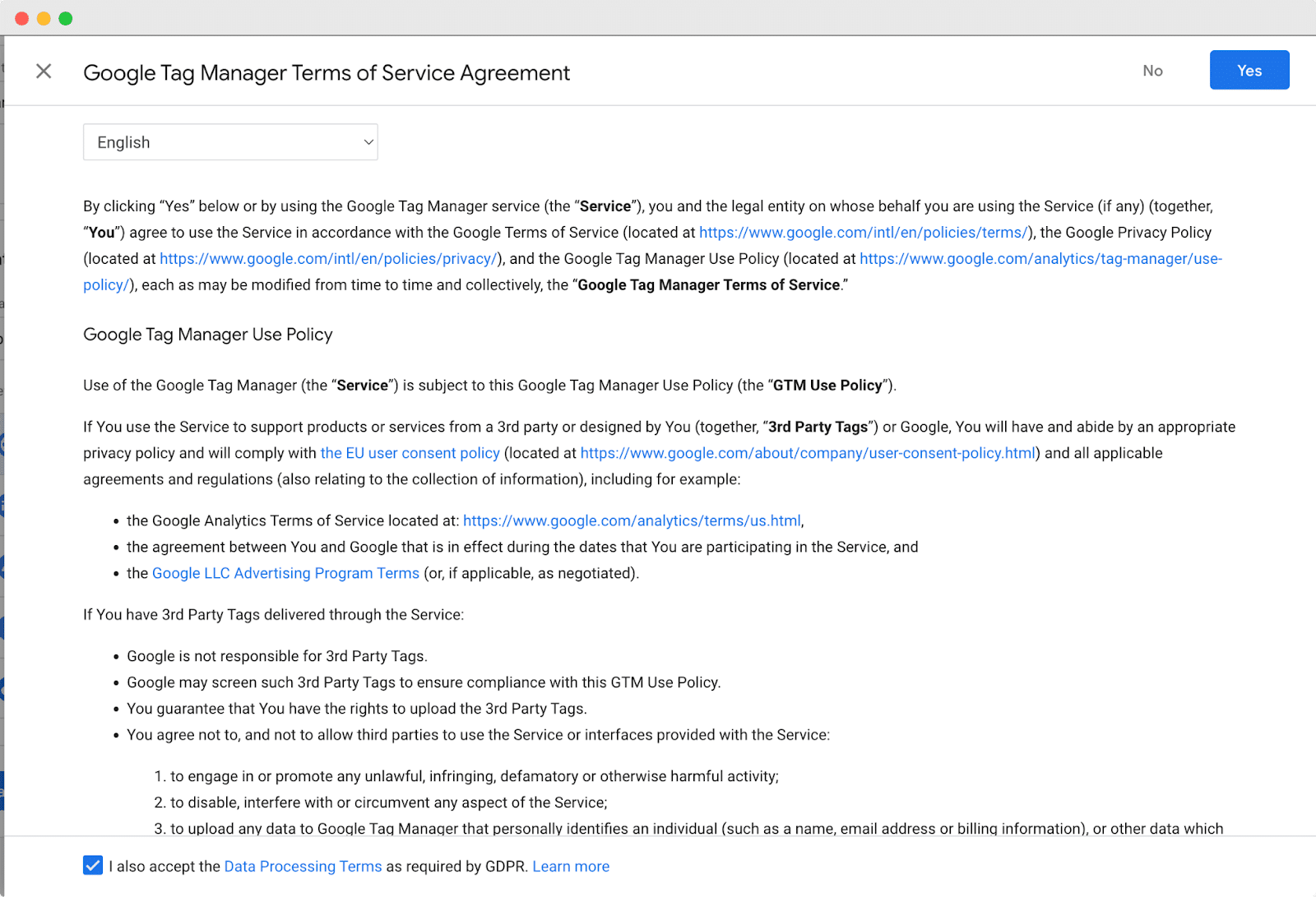
Kurulum işlemine devam etmek için lütfen sözleşmeyi kabul edin. Kabul ettikten sonra, Google Etiket Yöneticisi'ni web sitenize eklemek için gerekli olan iki kod parçasını gösteren yeni bir pencere açılacaktır.
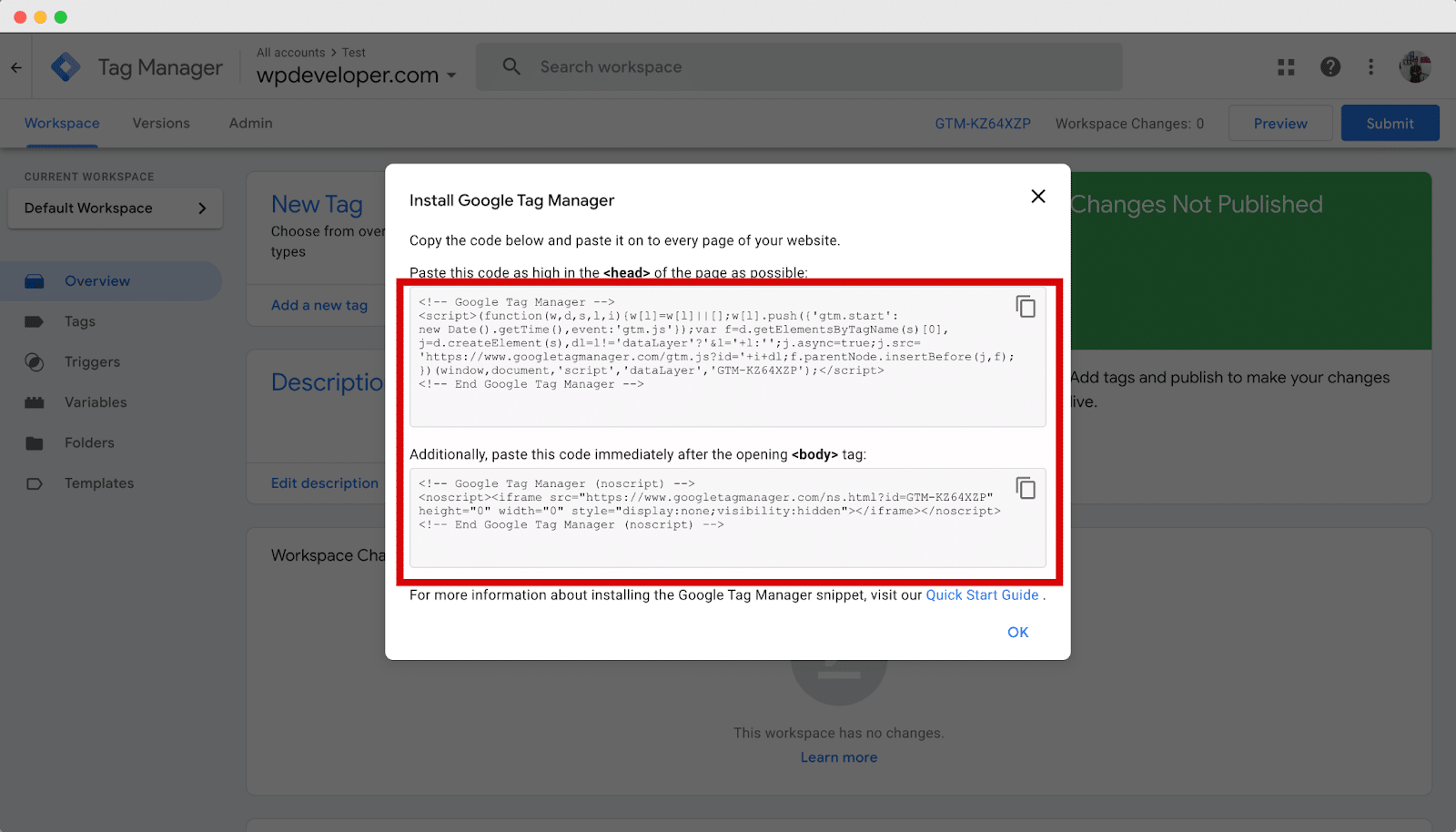
Google Etiket Yöneticisi hesabınızı başarıyla kurduktan sonra, bir sonraki önemli adım, izleme kodlarını WordPress web sitenize eklemektir.
Bunu yapmak için, önceki adımda sağlanan kod parçacıklarını kopyalayıp web sitenizin temasının başlık ve gövde bölümlerine eklemeniz gerekir.
İzleme kodunu eklemek için WordPress kontrol panelinizden Görünüm → Tema'ya gidin.
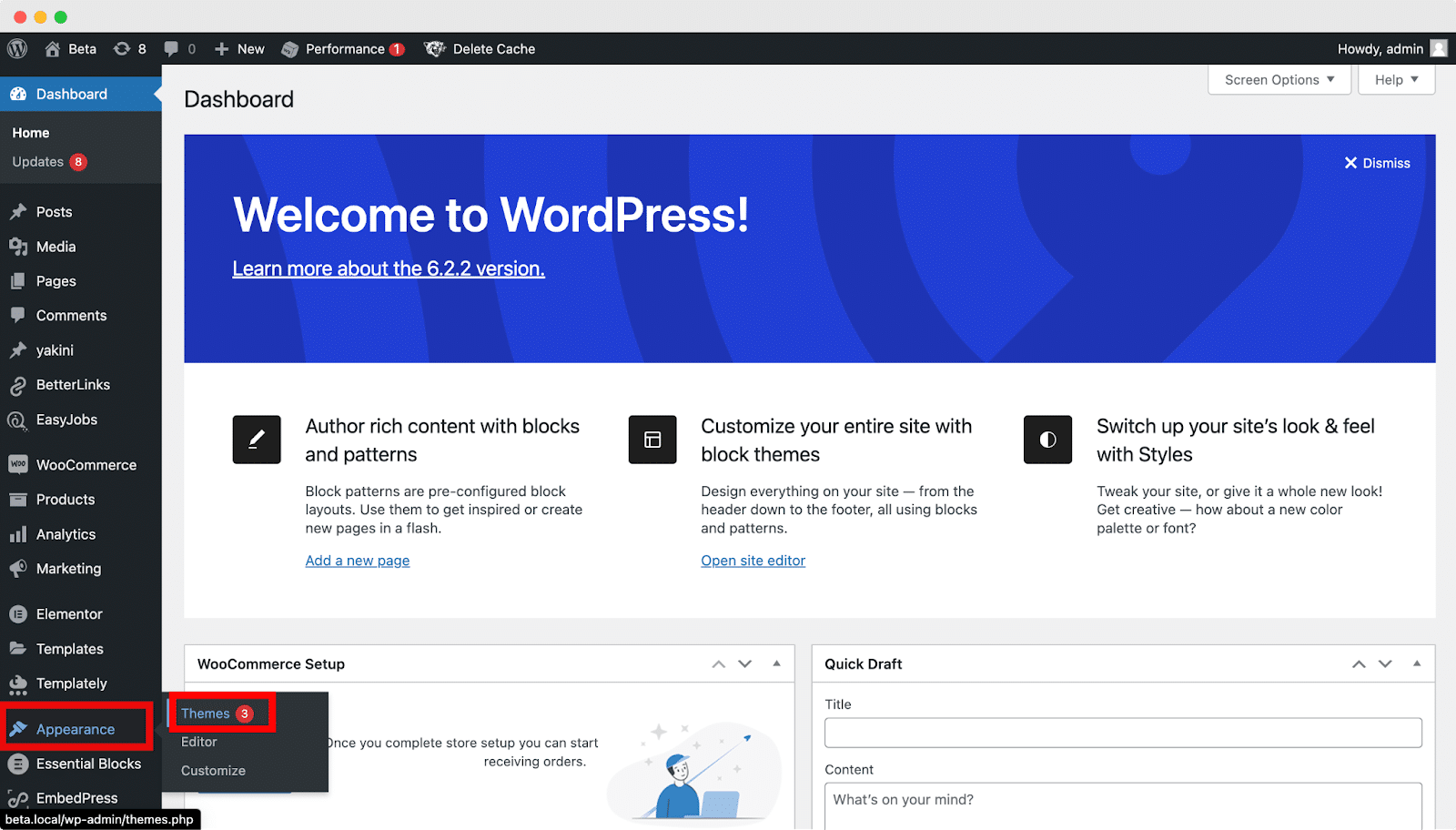
Şimdi header.php dosyalarını bulun ve açmak için tıklayın.
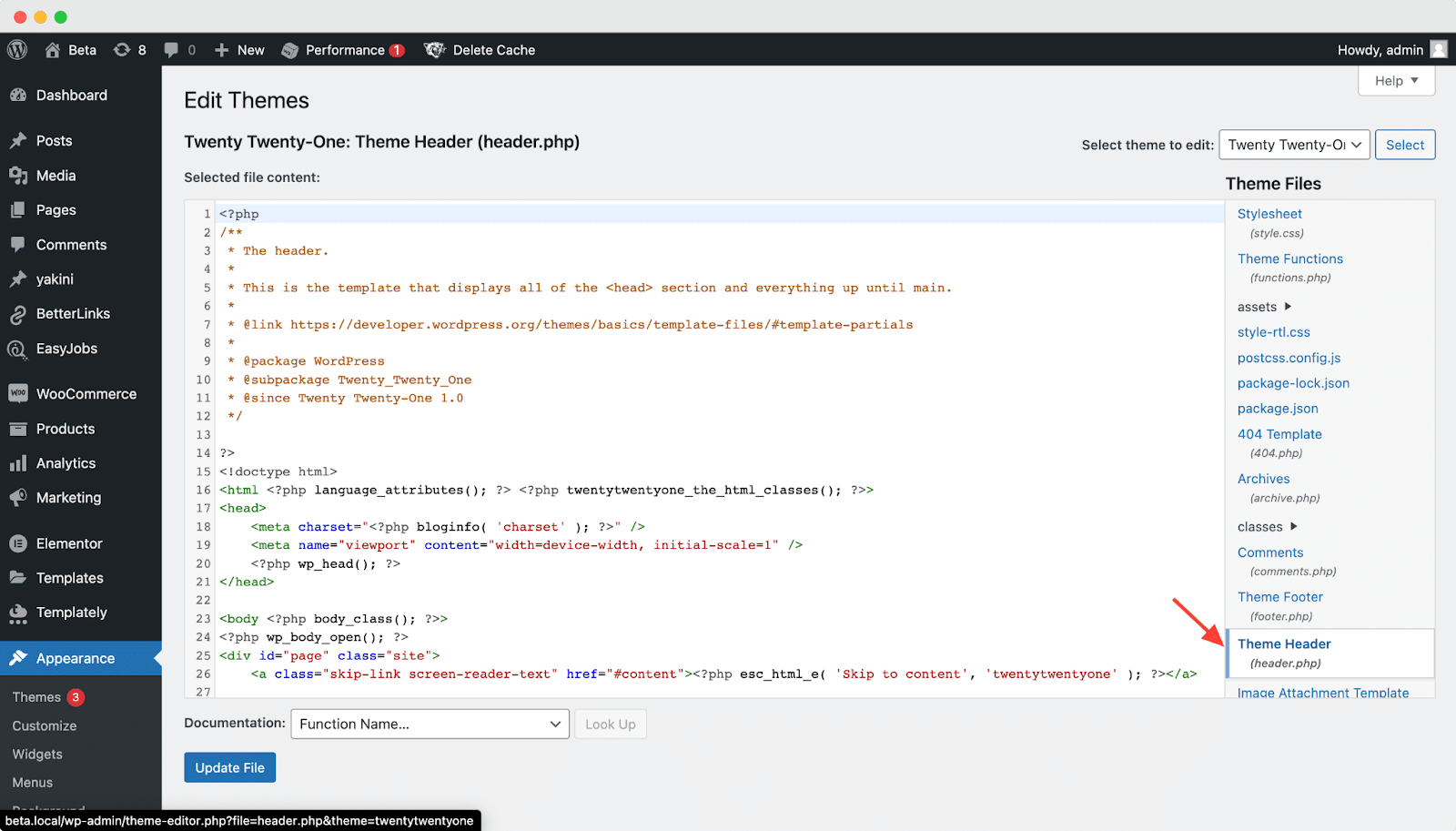
Tema kodu içinde açılış <head> etiketini bulun ve Google Etiket Yöneticisi kod parçacığını aşağıda gösterildiği gibi hemen altına yapıştırın.

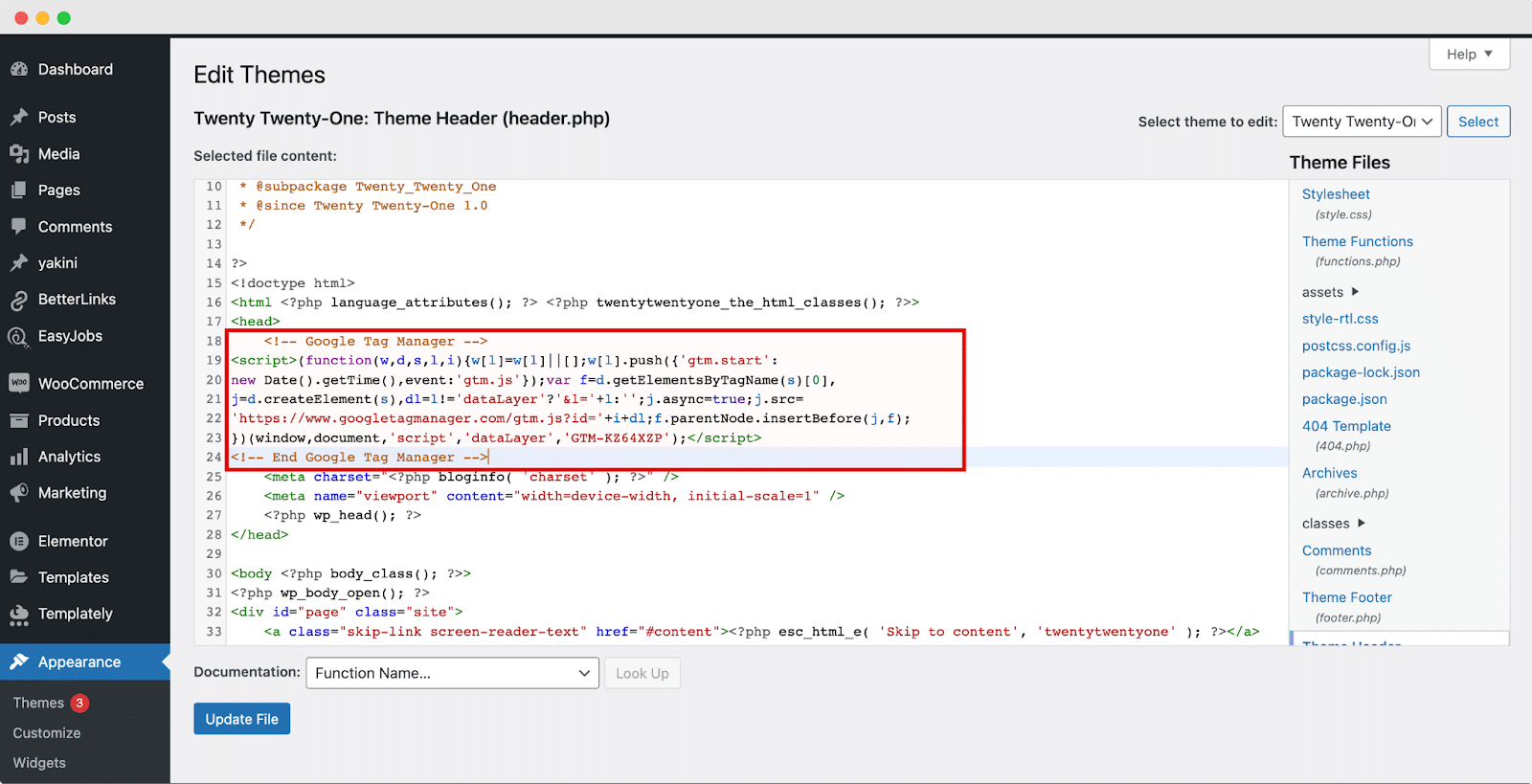
Bunu tamamladıktan sonra, kod parçacığının ikinci bölümünü Google Etiket Yöneticisi sekmesinden kopyalayın. Ardından, aşağıda verilen örneği izleyerek tema kodunuzdaki <body> etiketinin hemen sonrasına yapıştırın.
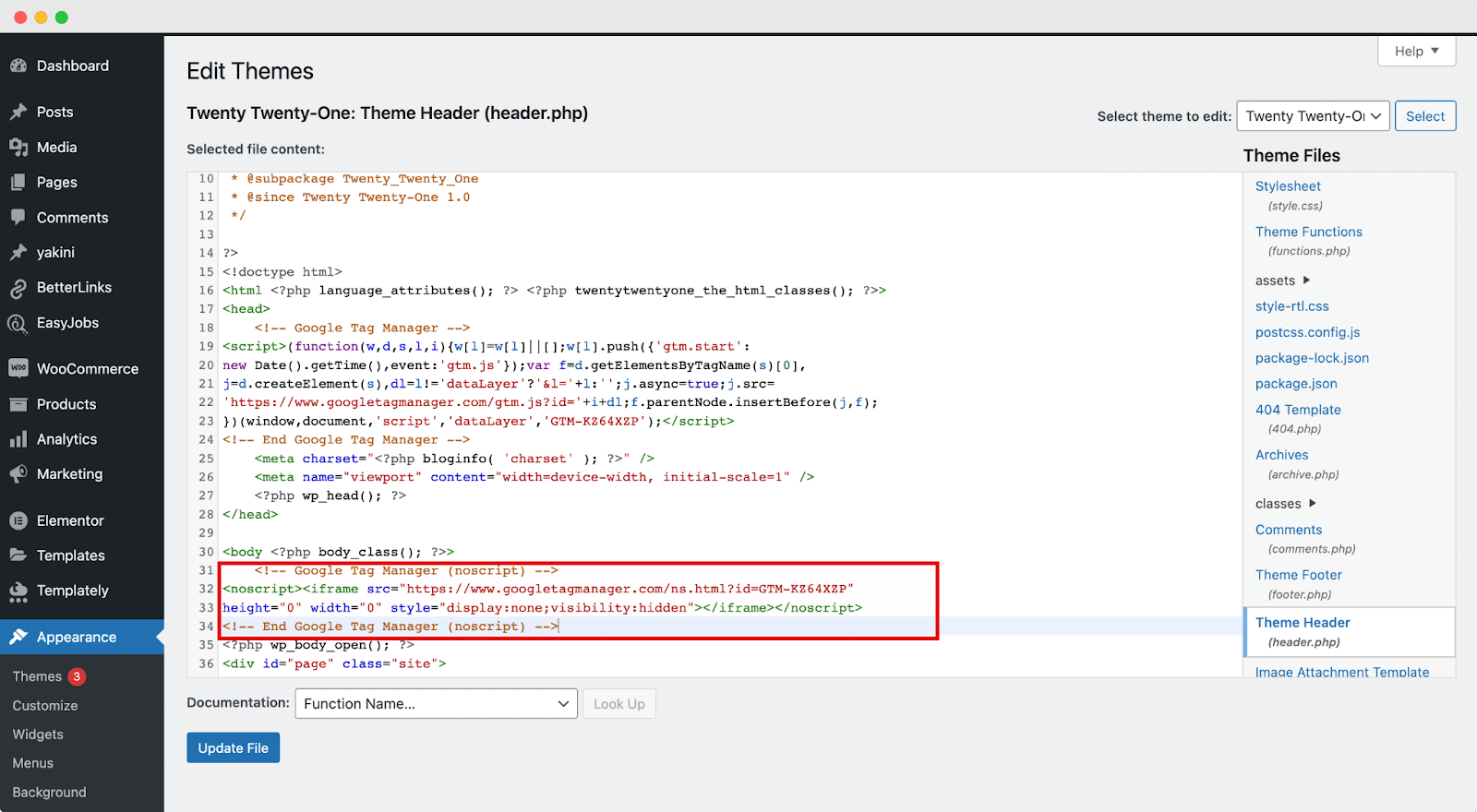
Gerekli değişiklikleri yaptıktan sonra “ Dosyayı Güncelle ” butonuna tıklayarak yaptığınız değişiklikleri kaydediniz. Tebrikler! Google Etiket Yöneticisi artık web sitenize başarıyla yüklendi ve istediğiniz herhangi bir izleme kodunu zahmetsizce yüklemenizi sağlıyor.
Artık Google Etiket Yöneticisi'ni kullanarak web sitenize etiket eklemeye ve yayınlamaya hazırsınız. Devam etmek için Google Etiket Yöneticisi hesabınızı açın ve Çalışma Alanı sekmesine gidin. Yeni Etiket bölümünde, aşağıda gösterildiği gibi “ Yeni bir etiket ekle ” seçeneğine tıklayın.
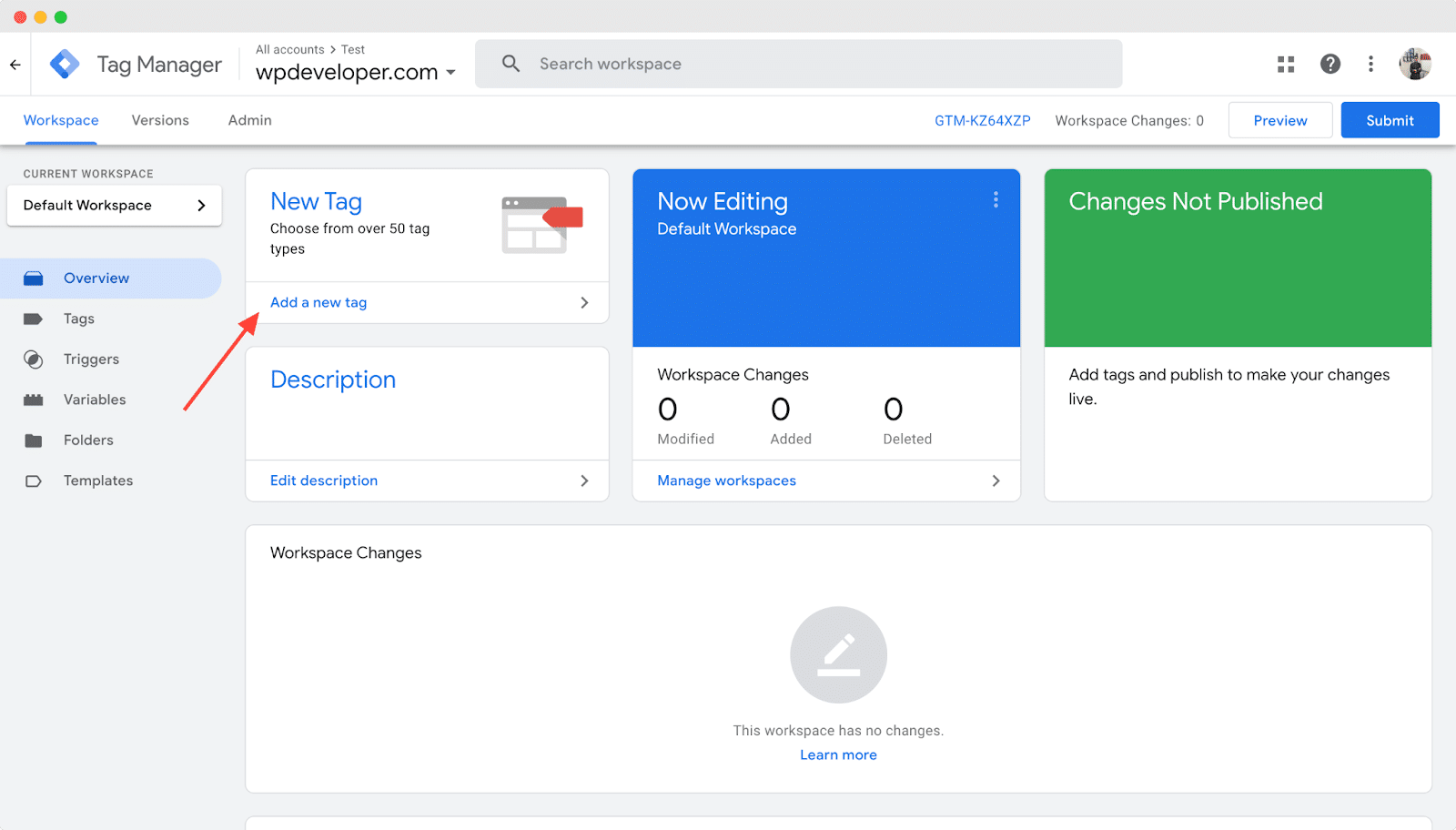
Sol üst köşede, " Adsız Etiket " etiketli bir alan göreceksiniz. İstediğiniz etiket adıyla yeniden adlandırın. Örneğin bu örnekte Google Analytics etiketi eklediğimiz için “Site Analizi” adını verelim.
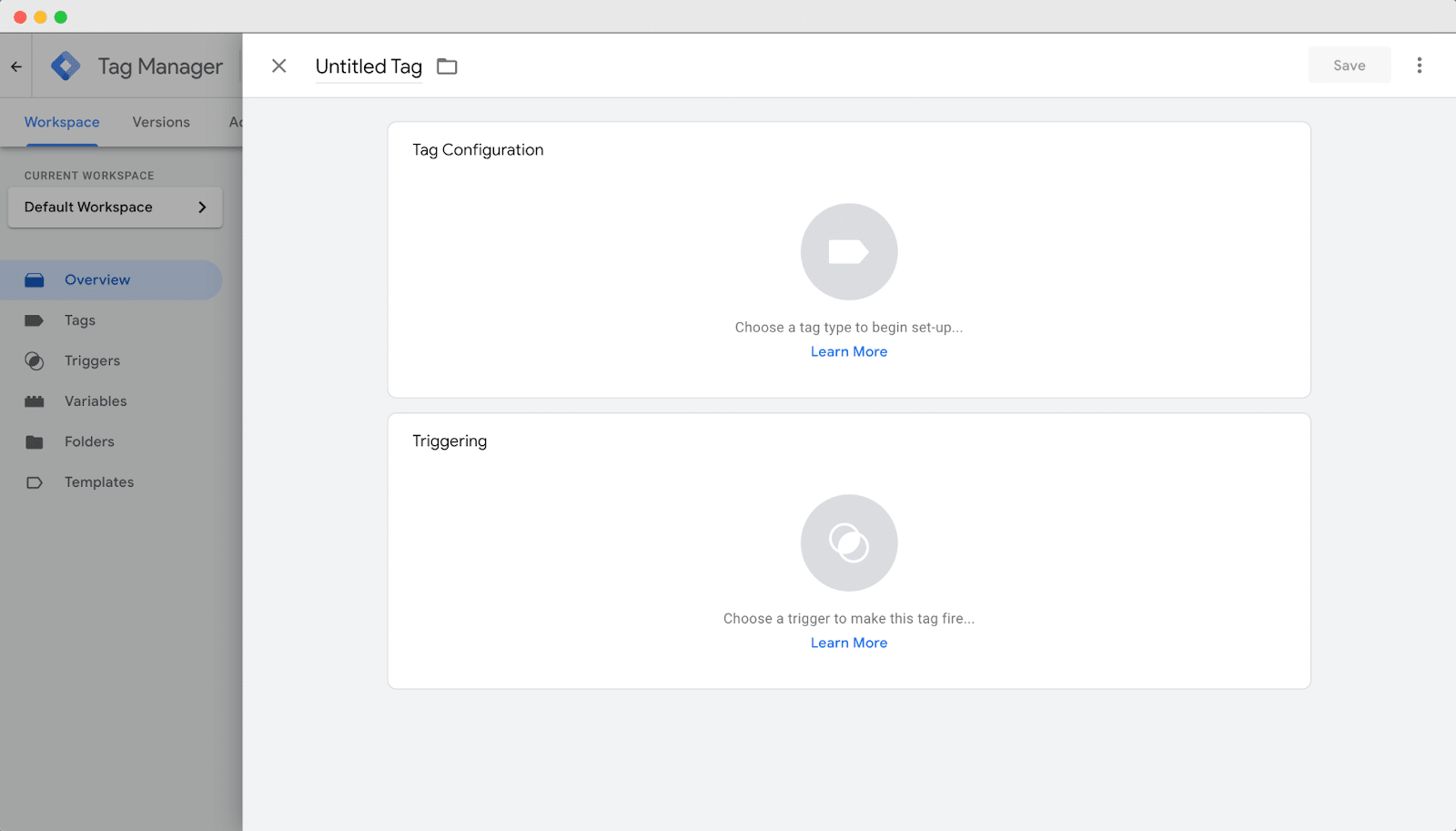
Etiket Yapılandırması bölümünde " Kuruluma başlamak için bir etiket türü seçin " etiketli göze çarpan simgeye tıklayın. Bu örnek için, mevcut seçeneklerden " Google Analytics: GA4 Event " i seçelim.
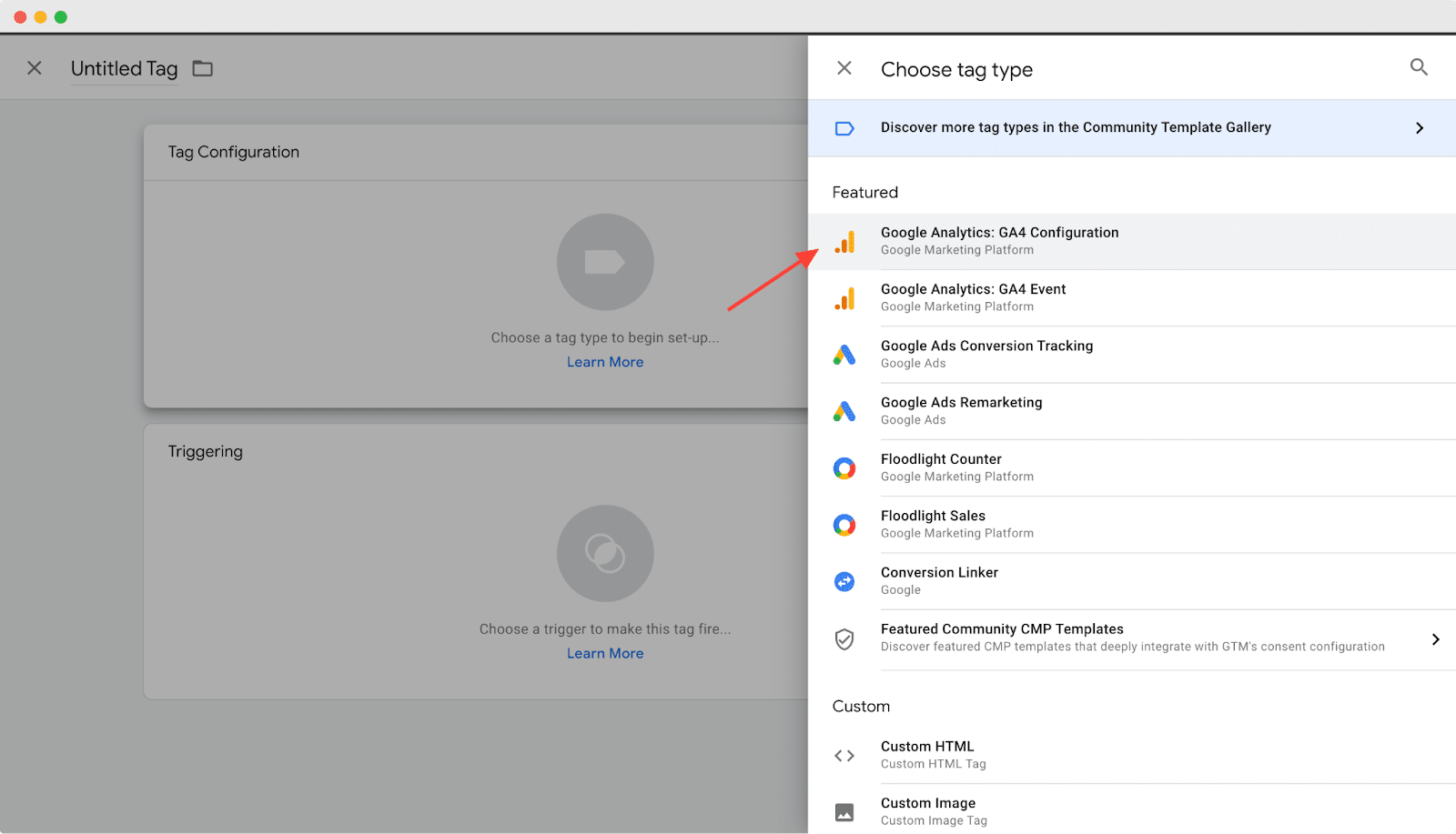
Ardından, uygun Yapılandırma Etiketini seçerek etiketi yapılandırmaya devam edin. Sağlanan seçenekler listesinden istediğiniz Ölçüm Kimliğini ve Olay Adını seçin. Bu örnekte, aşağıda gösterildiği gibi mevcut seçeneklerden "Sayfa URL'si"ni seçtik.

Yapılandırmayı tamamladıktan sonra, değişikliklerinizi kaydetmek için “ Kaydet ” düğmesine tıklayın. Sonraki adım, etiketiniz için bir tetikleyici ayarlamaktır. Bunu yapmak için, aşağıda gösterildiği gibi, bu etiketin ne zaman tetiklenmesi gerektiğini tanımlamak için " Bir tetikleyici seçin "e tıklayın.
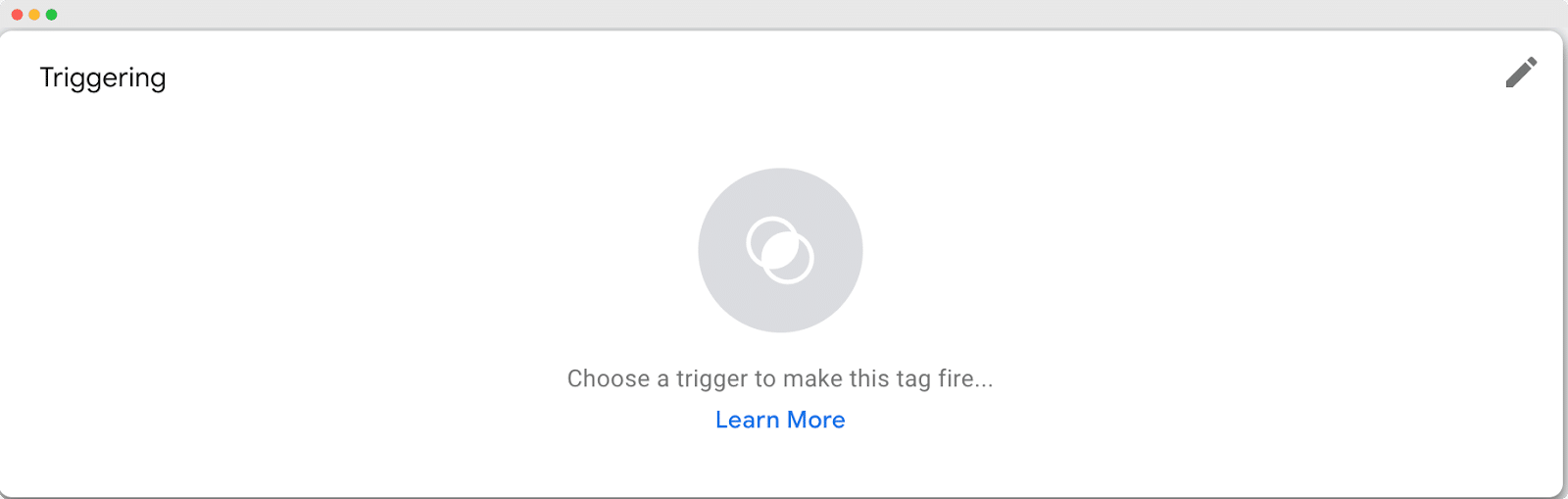
" Bir tetikleyici seçin " bölümünde, mevcut tetikleyicilerin bir listesini göreceksiniz. Aradığınız belirli seçeneği bulamıyorsanız, ek tetikleme seçeneklerini keşfetmek için sağ üst köşede bulunan " + " simgesini tıklamanız yeterlidir.
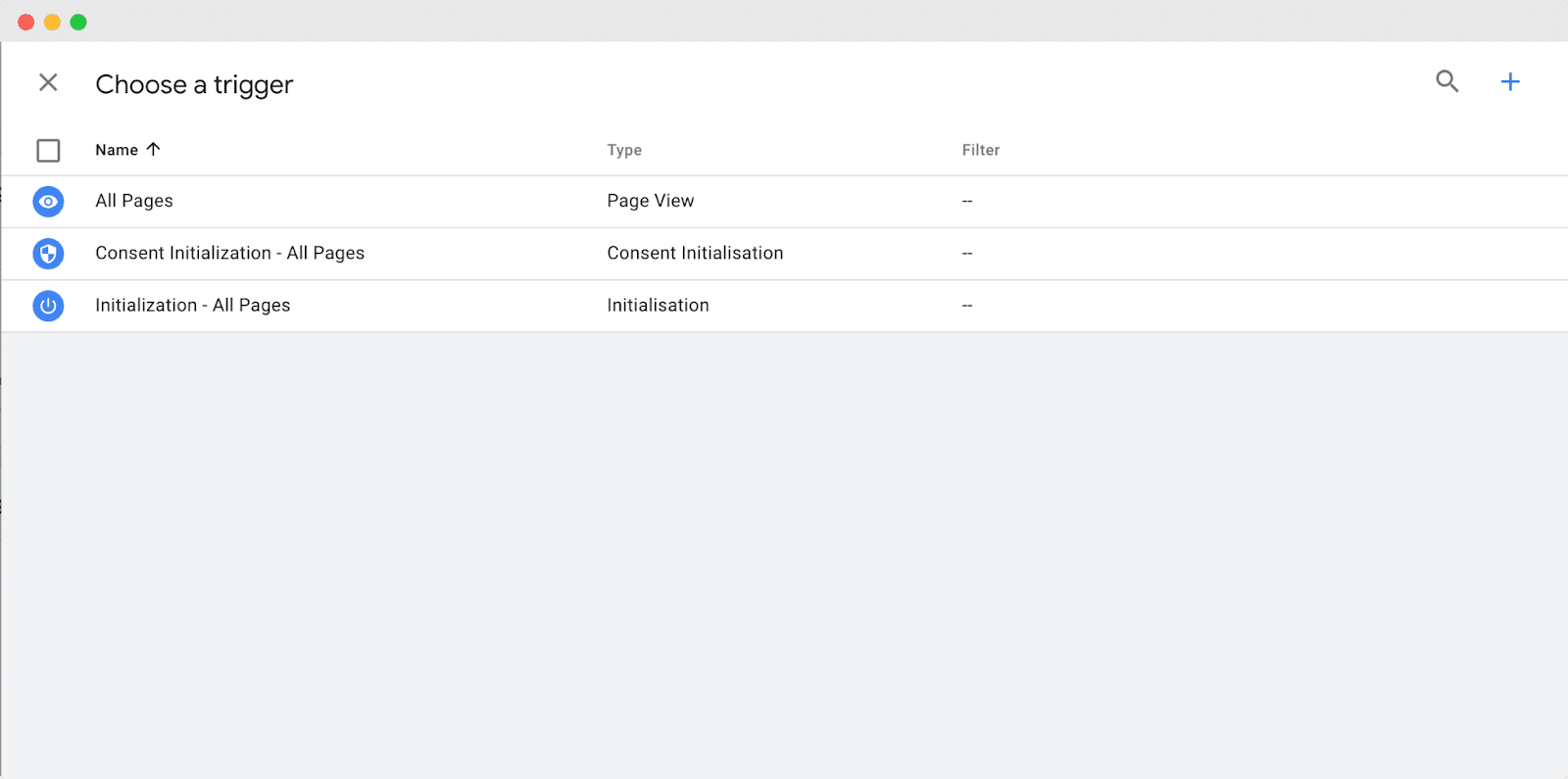
Tetikleme seçenekleri dizisinden gereksinimlerinize uyan özel tetikleyiciyi seçin. Bu örnekte, tetikleme seçeneği olarak " Sadece Bağlantılar "ı seçtik.
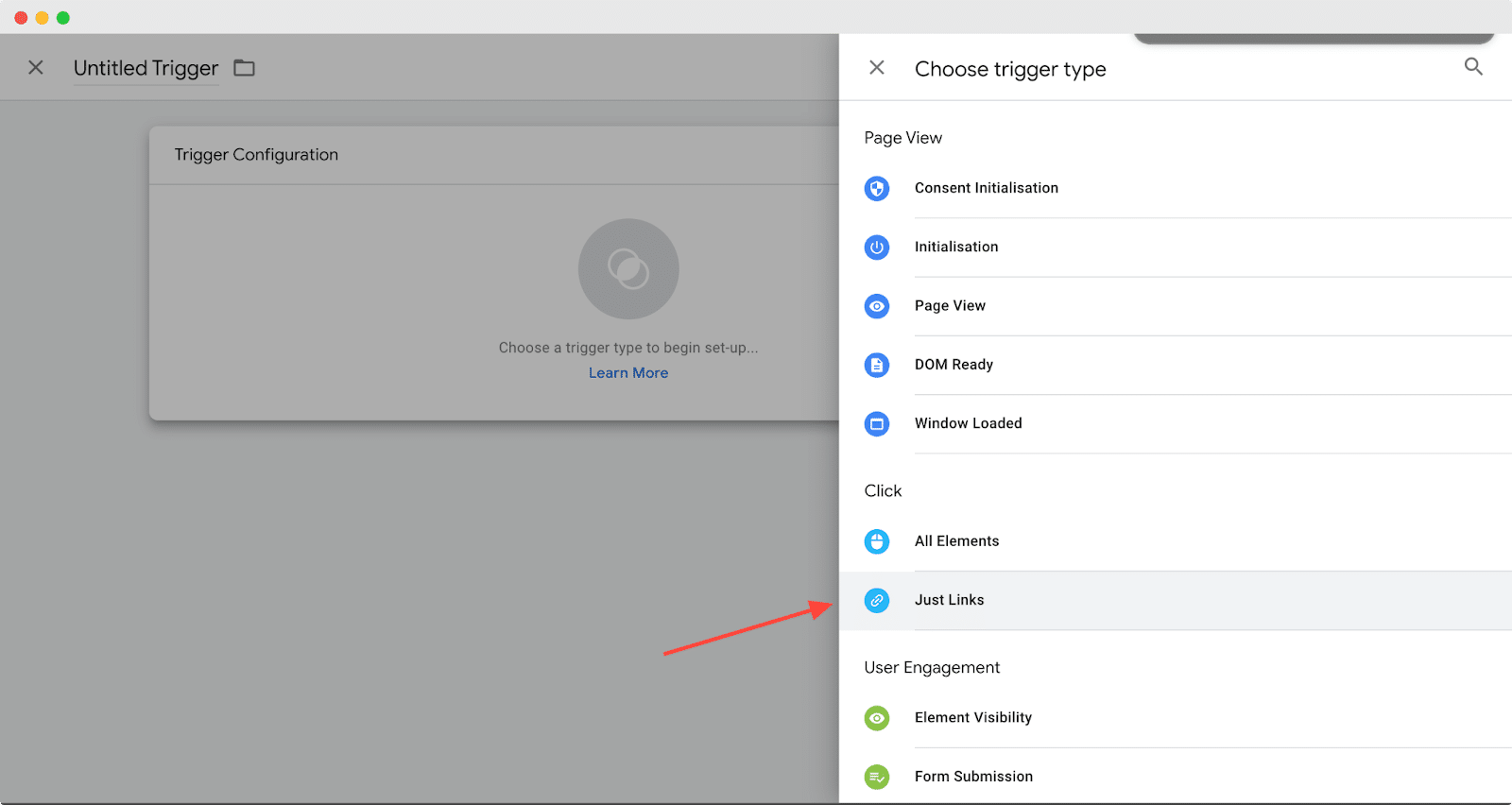
Ardından, Tetikleme Yapılandırması bölümündeki etikete uygulamak için istediğiniz seçenekleri inceleyin ve seçin. “ This triggers fire on ” bölümünde seçenek olarak “ All Link Clicks ”i seçtik. Gerekli seçimleri yaptıktan sonra, değişikliklerinizi kaydetmek için “ Kaydet ” düğmesine tıklayın.
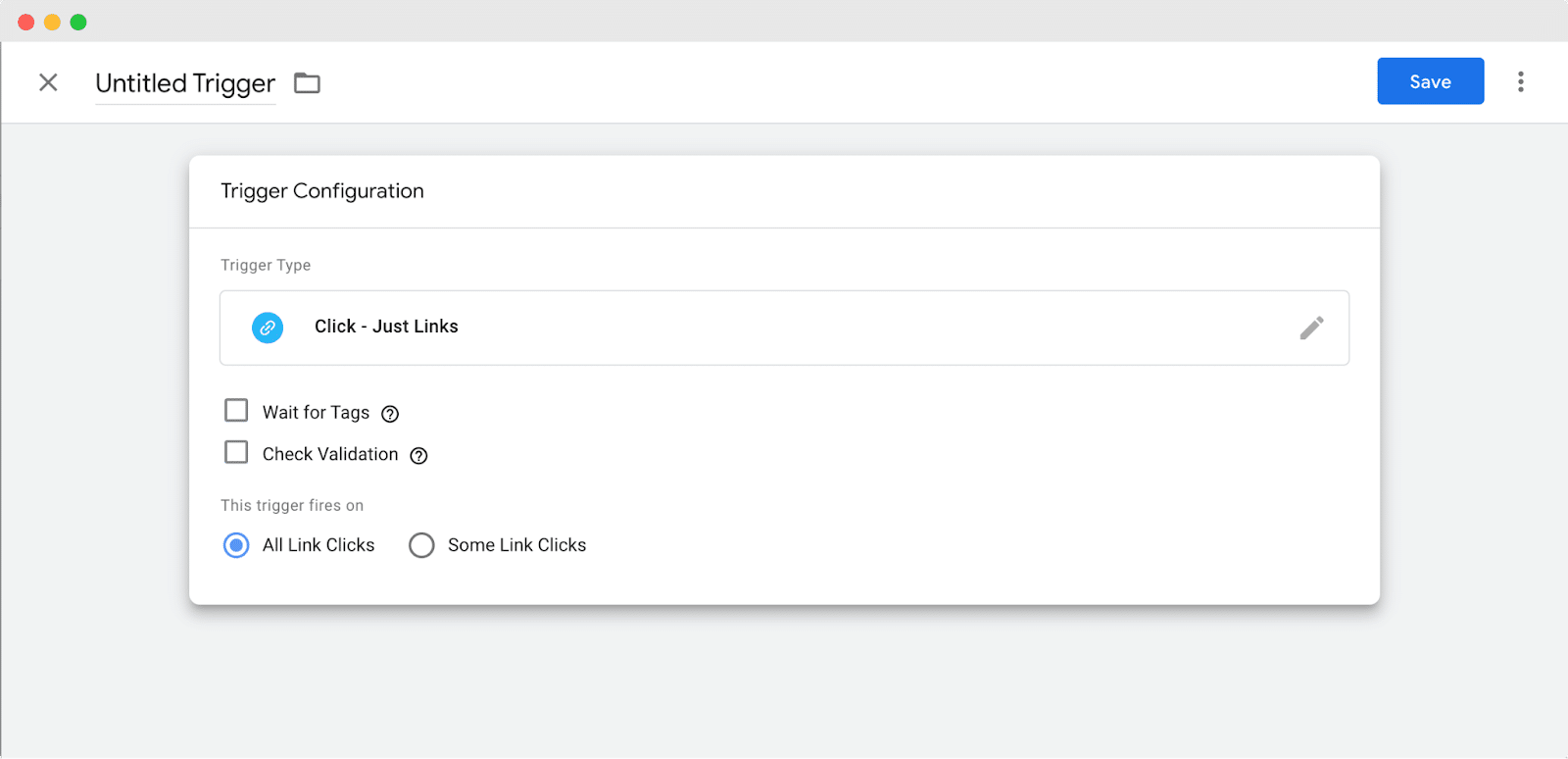
Son olarak oluşturduğunuz etiketi gönderebilirsiniz. Google Etiket Yöneticisi panosundaki Çalışma Alanı sekmesine gidin ve yeni oluşturduğunuz etiketi sonlandırmak ve göndermek için " Gönder " düğmesini tıklayın.
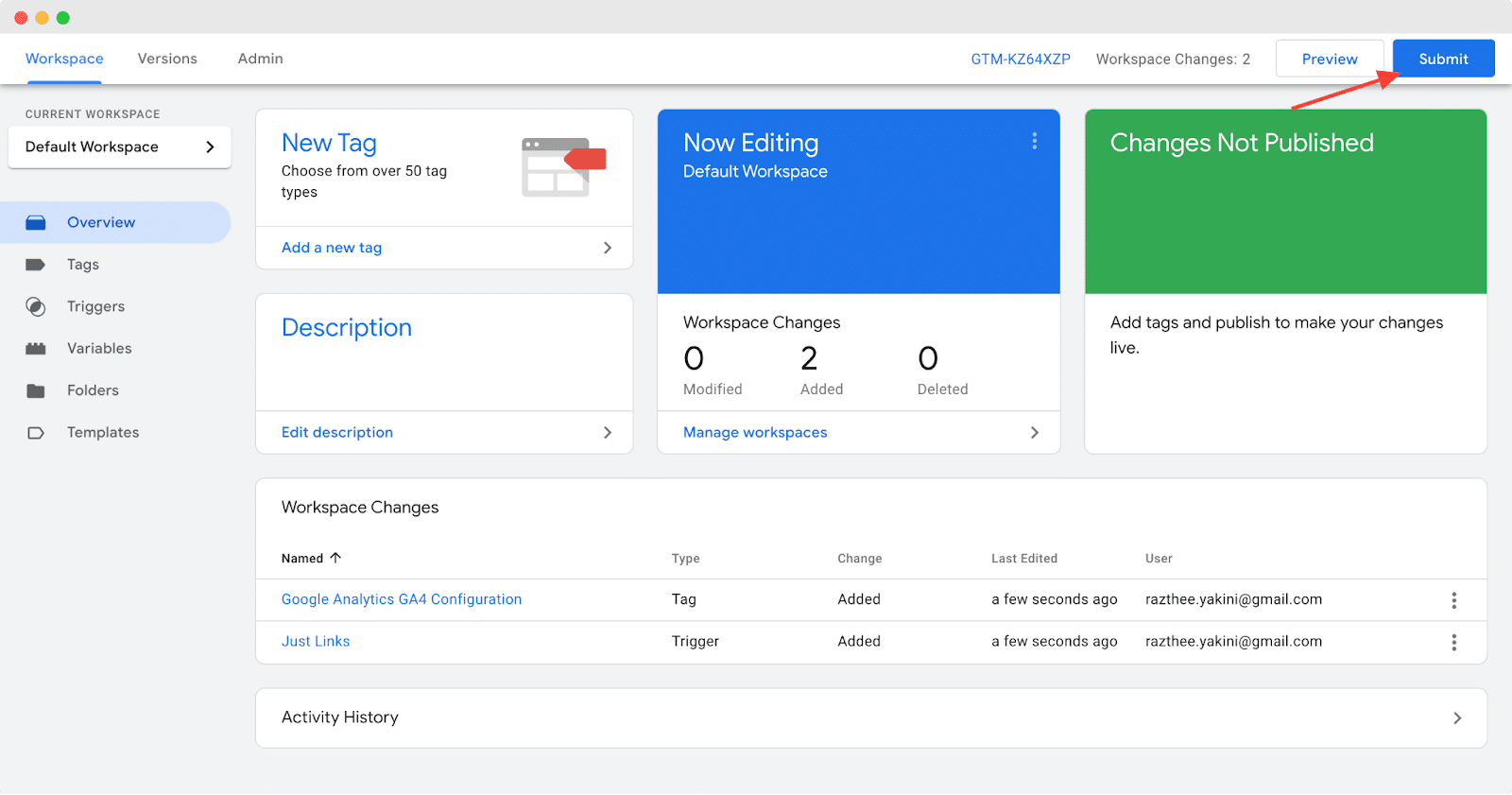
Değişiklikleri web sitenize uygulamak için Google Etiket Yöneticisi'nde " Yayınla ve Sürüm Oluştur " seçeneğini seçin. Sürüm Adı alanına, etiketin adını girin ve ardından değişiklikleri yayınlamak ve yeni bir sürüm oluşturmak için " Yayınla " düğmesine tıklayın.
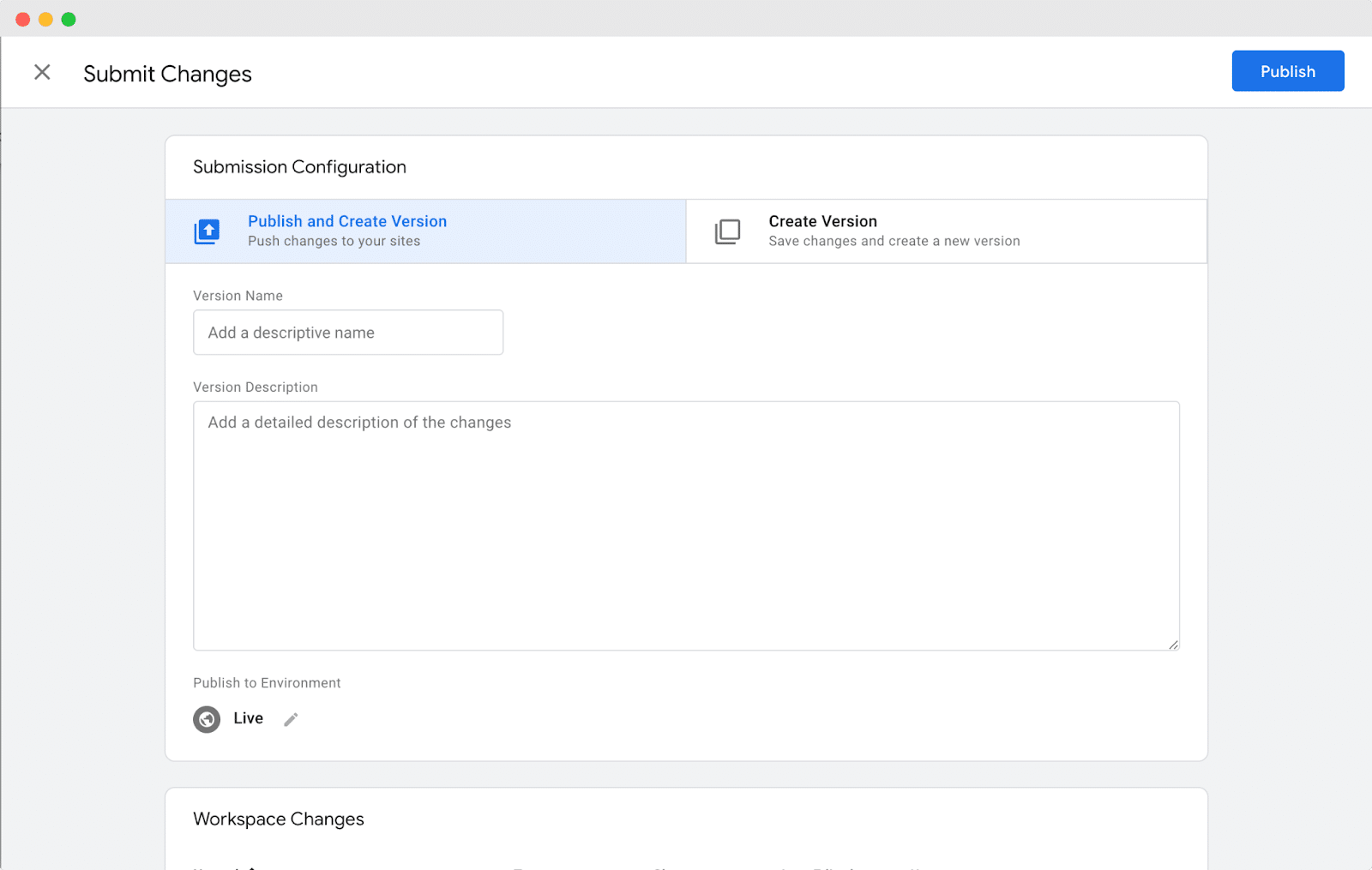
İşte buyur! Google Etiket Yöneticisi'ni kullanarak WordPress web sitenize başarıyla yeni bir Google Analytics etiketi eklediğiniz için tebrikler. Artık kolaylaştırılmış etiket yönetiminin ve gelişmiş izleme özelliklerinin avantajlarından yararlanabilirsiniz. Olasılıkları keşfetmeye devam edin ve web sitenizin analiz verilerinden en iyi şekilde yararlanın. Tebrikler!
Google Etiket Yöneticisi ile Etiket Yönetimini Basitleştirin ve Pazarlama Başarısını Artırın
WordPress için Google Etiket Yöneticisi, pazarlamacılara ve SEO uzmanlarına, web sitelerindeki etiketleri ve izleme kodlarını yönetmenin basitleştirilmiş, verimli ve esnek bir yolunu sunar. GTM'yi yükleyerek, web sitenizin analiz ve takibini kontrol edebilir, pazarlama kampanyalarını optimize edebilir ve kolaylıkla veriye dayalı kararlar alabilirsiniz. Google Etiket Yöneticisi'ni bugün entegre ederek WordPress sitenizin tüm potansiyelini ortaya çıkarmaya hazır olun!
Web sitenizin performansını ölçmeye ve iyileştirmeye yönelik daha fazla bilgi için, sitenizi daha iyi bir kullanıcı deneyimi için nasıl optimize edebileceğinize ilişkin Google Önemli Web Verileri hakkındaki son makalemizi izleyin.
Bu gönderiyi beğendiyseniz, bu tür bilgilendirici ipuçlarını ve eğitimleri almaya devam etmek için blogumuza abone olun .
